Как сделать картину для симс 3
Собственно принцип работы:
1) открываем инвентарь персоонажа
2) приказываем рисовать на большой картине
3) как только замечаем малейшее изменение на холсте тыкаем на отмену действия
4) ждем 2-5 сек. пока персоонаж по инерции корчится в конвульсиях изображая целомудренный труд художника
5)приказываем продолжить
6) см. пункт 3
7) см. пункт 4
.
х) с пятирублёвыми глазами обнаруживаем что картина дорисована меньше чем за 30с. и быстро перетаскиваем её на продажу в инвентарь или на близлежащую стену
х+1) начинаем действо с пункта 2.
Примечания:
а) не ускорять время
б) лень - см читы на деньги, купи себе нормальные картины и дом дострой
в) первонахи ради бога молчите.
г) при наличии более одного члена семьи вначале займите других долгими делами дабы не отвлекаЦЦо от процесса
ЗЫ PS:
Просьба в благодарность ответить на вопрос
Как заставить симов рисовать jpg-шные картинки с моей папки в документах? (так можно было делать в симс 2 - тут я такой фишки не обнаружил, а очень хотелось бы)
Урок - Создание собственных картин для игры.
В этом уроке я расскажу как создать собственную картину для игры с расширением Sims3pack. Единственный минус, это то, что в игре невозможно будет перекрасить раму картины, но я в процессе урока покажу как это сделать в фотошопе. Итак, приступим!
Для работы нам понадобятся:
1. Программа TSR Workshop
2. Программа Adobe Photoshop
3. Плагины DDS для Adobe Photoshop (Плагины не работают с версией CS4)
4. Желание творить и хотя бы базовые знания Фотошопа. :)))
1. Открываем программу TSR Workshop (в дальнейшем ВШ). На главной странице выбираем раздел - Create new project
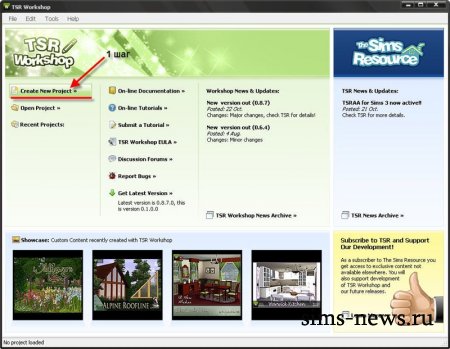
Затем выбираем раздел - Object
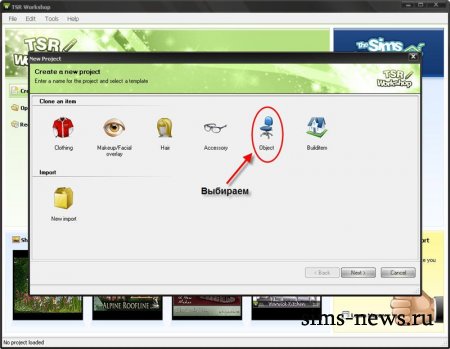
Далее, в появившемся меню выбираем раздел - Decor - Wall Art. Выбираем картину, которую будем изменять и нажимаем Next.
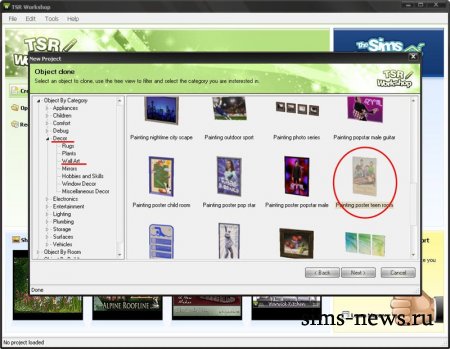
В открывшемся окне вводим свои параметры и нажимаем Next.
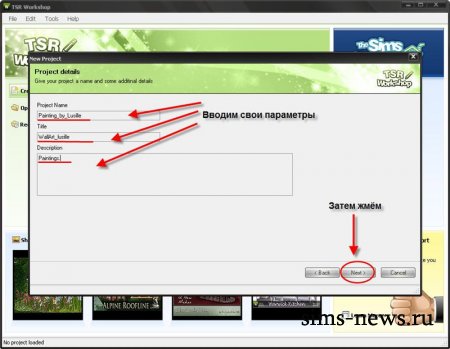
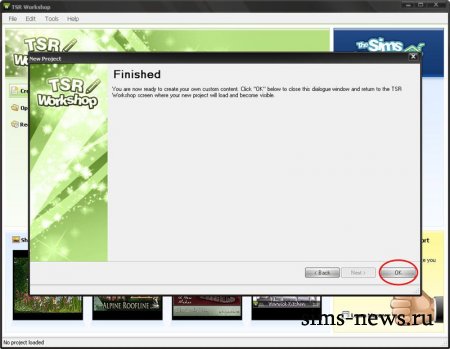
Далее открывается окно:
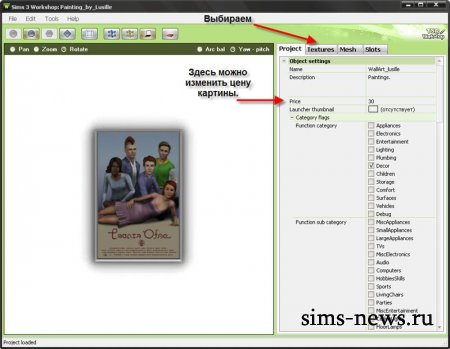
Выбираем вкладку Textures.
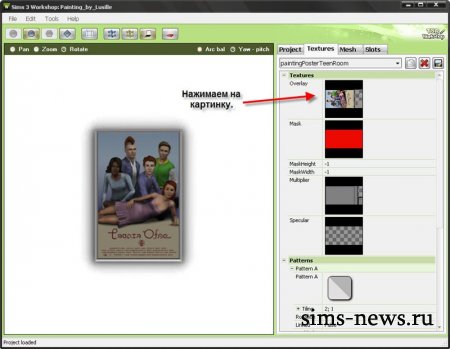
А в ней слой - Overlay и жмём Edit.
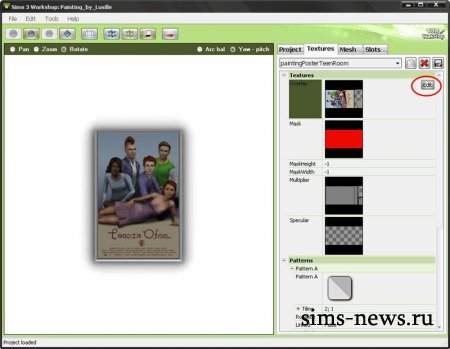
Откроется окно. Нажимаем кнопку Export.
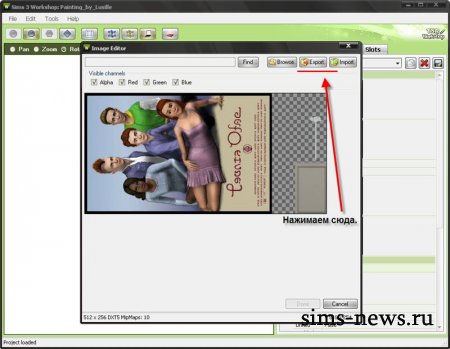
Сохраняем наш файл. Файл будет в формате dds.
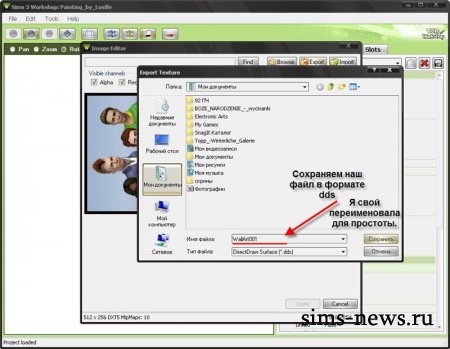
Сворачиваем ВШ. НЕ ЗАКРЫВАЕМ.
2. Открываем Photoshop (в дальнейшем ФШ). Плагин dds должен быть установлен заранее. Открываем наш файл в ФШ.
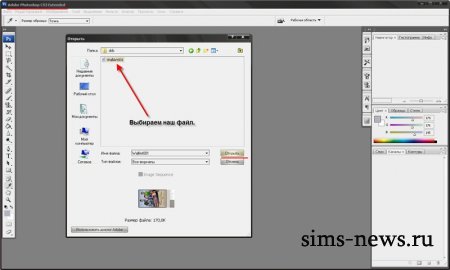

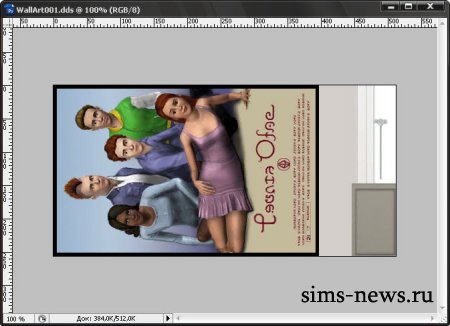
Выделяем нашу картинку. Нажимаем Ctrl+C и затем сразу Ctrl+N так мы узнаем размер нашей картинки.
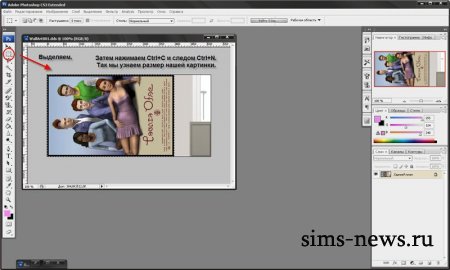
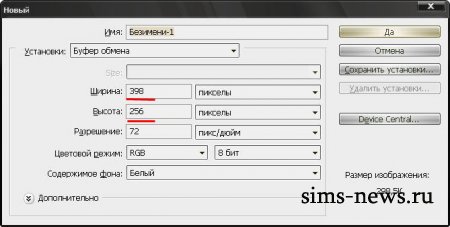
Затем выбираем картинку, которой будем менять стандартную.
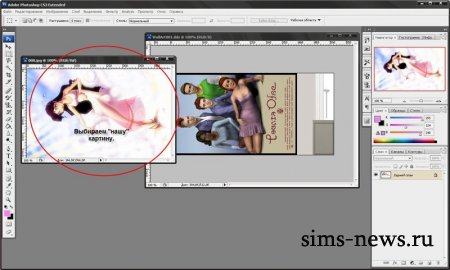
Далее я делала так: Просто перетягивала выделенную область на свою картинку и затем вырезала её. Так проще, не нужно мудрить с кадрированием картинки.
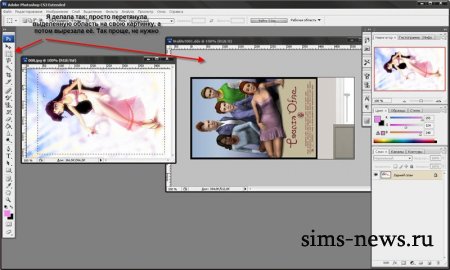
Потом просто перетягиваем Свою картинку, на стандартную.
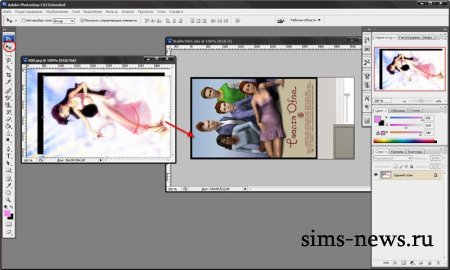

После того как установили новую картинку, сливаем слои вместе. Щелкаем правой кнопкой мыши на слое и выбираем - Объединить видимые.
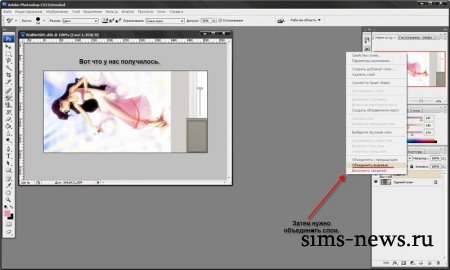
Далее перекрашиваем раму. Это исключительно мой вариант создания, так как я пока не научилась делать картины так, чтоб потом в игре можно было перекрасить раму. Поэтому я перекрашиваю её в ФШ.
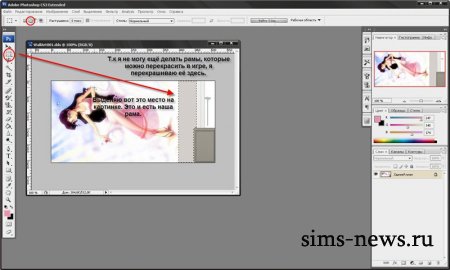
Затем перекрашиваем наш выделенный фрагмент. Лично я использую инструмент - Замена цвета.
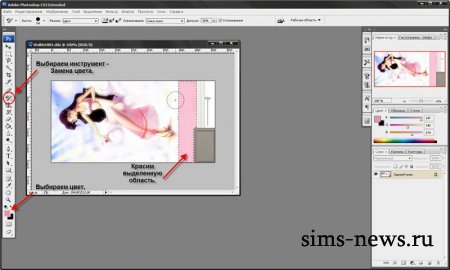
Снимаем выделение с картинки.
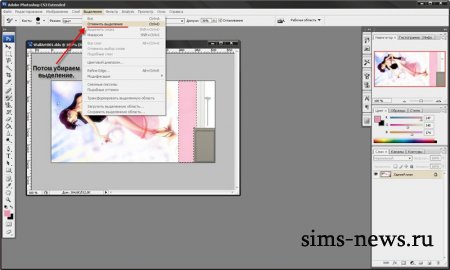
Наш файл готов, сохраняем его.
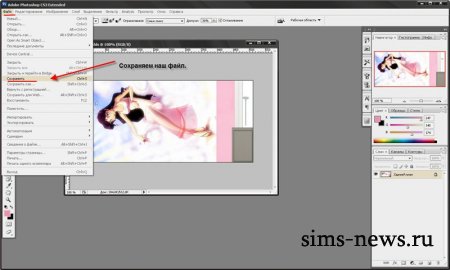
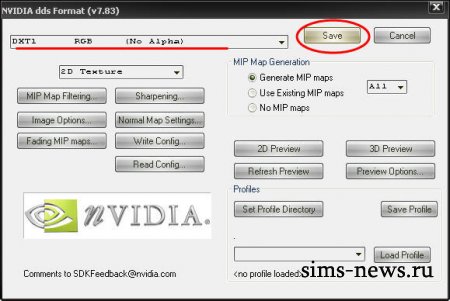
3. Возвращаемся в ВШ. Теперь нажимаем кнопку - Import. Выбираем наш файл и жмём - Ok.
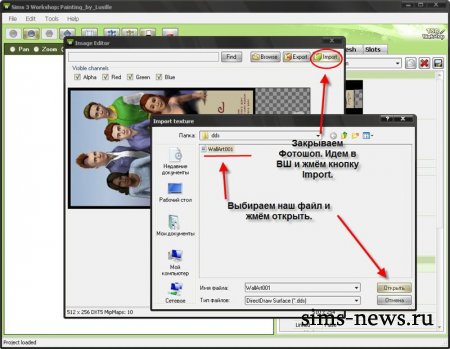
В окне появится наш файл. Нажимаем - Done.
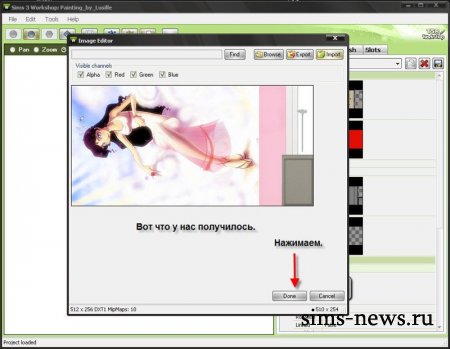
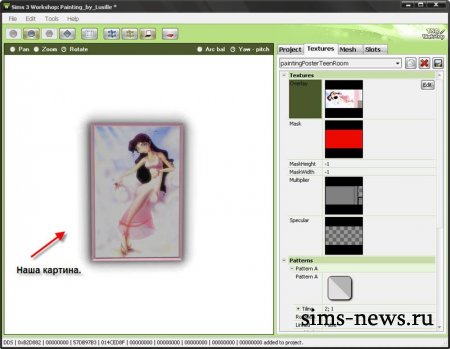
Далее таким же образом меняем остальные варианты картины.
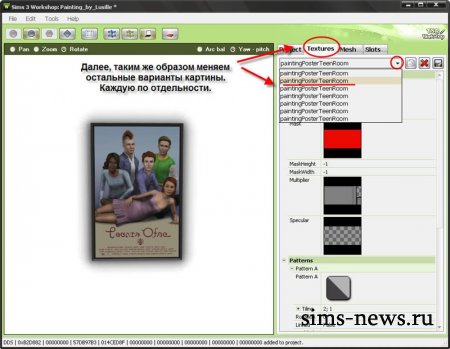
После того, как закончили со всеми вариантами. Нужно сохранить нашу картину.
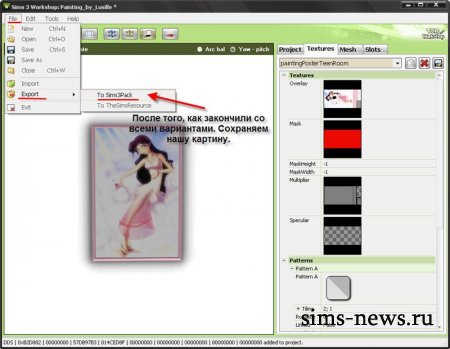
В открывшемся окне пишем название картины и жмём - Сохранить.
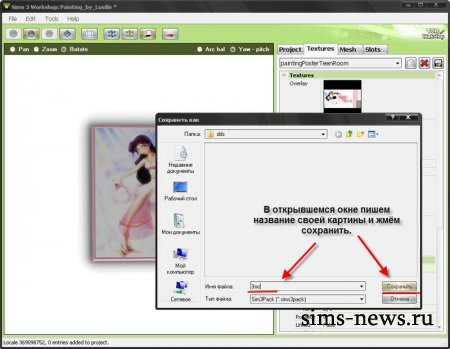
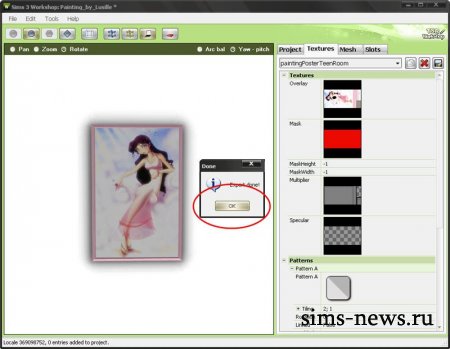
Наша картина готова! Я надеюсь вы знаете, что нужно дальше делать с файлом Sims3pack :)))
Задать вопросы можно на ФОРУМЕ
Копирование данного материала только с разрешения администрации сайта.
Туториал по работе с Sims 3 Workshop.Создаем текстуры.
В данном туториале я вам расскажу на примере создания текстуры, как с помощью Photoshop’а разбить изображение на слои, разбить их на каналы и сохранить в формате .DDS. Импорт Картинки в Workshop и в последствии сохранение ее в формате .sims3pack.
Целью данной работы является показать и научить вас основным моментам, которые помогут вам при создании текстуры.
Нам понадобится:
- Sims 3 Workshop;
-Adobe Photohop ;
-DDS Plug-In (возьмем Nvidia ).
1. Выбираем изображение для работы.
2. Открываем изображение в Photoshop’е. Размер изображения должен быть 256*256 пикс. и разрешением 72; если у вас изображение больше, то уменьшаем до соответствующих параметров.

3. Когда все размеры подогнаны, начинаем разделять наше изображение на цвета.
а. Для этого выбираем на панели инструментов волшебную палочку и начинаем выделять первый цвет, после того как все выделили, жмем на правую кнопку мышки и вырезаем выделенное на новый слой.
Также поступает и с остальными цветами на изображении. У вас должно получится не более 4 цветов.

У меня изображение содержит более 4 цветов, так что я позволила себе некоторые цвета соединить,благо рисунок позволяет.
Таким образом я разбила свое изображение на 3 основных слоя (цвета).
б. Далее каждый полученный слой мы должны обесцветить. Делается это так: Изображение - Коррекция - Обесцветить.
В итоге все слои должны стать черно - белыми.
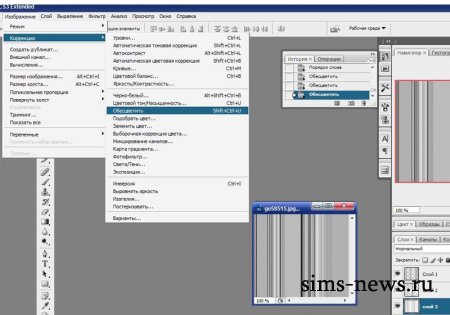
в. Следующий шаг, это на слое цвет делаем от белого до серого, а все остальное закрашиваем черным цветом.
На слое выделяем волшебной палочкой прозрачные пикселы и поверх них рисуем черным цветом с помощью кисти .
После снимаем выделение на слое (Выделение - Отменить выделение).
Эту манипуляцию проводим со всеми слоями.
Мне в этом плане полегче, так как еще раз замечу, рисунок не замысловатый и все манипуляции проводились буквально в течении минуты, так что чем сложнее вы выбираете себе рисунок тем скрупулезнее будете делать этот шаг.
г. Смотрите, чтоб у вас очень много темного цвета не было на слое, т.к. это показывает сколько серого нужно наложить на ваш цвет в игре. (Подкорректировать можно так: Изображение - Коррекция - Уровни.).
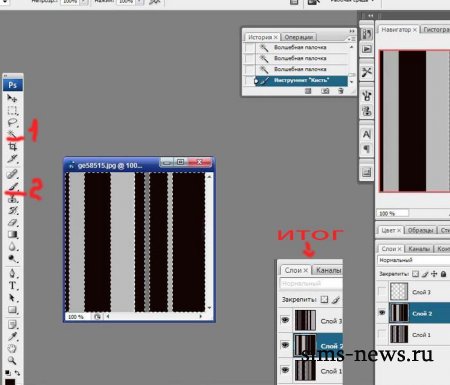
Ну вот и все, следующий шаг, это сохранение нашего творения в формате .DDS для последующего импорта в Workshop.
1. Для этого создаем в Photoshop’е новый файл . Характеристики те же (256*256, 72 разрешение)
Внимание! DDS Plug-In должен быть уже установлен!
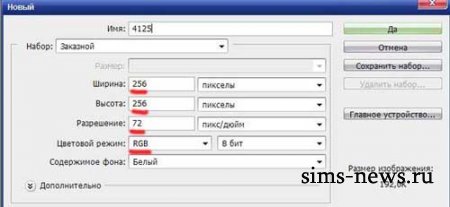
2. Теперь нам с изображения надо слои скопировать на каналы.
Делаем это так:
а. Открываем свое изображение, выбираем первый слой, выделяем его (Ctrl+A), копируем выделение (Ctrl+C)
б. Открываем вновь созданный файл, переходим в каналы, выбираем красный и вставляем скопированное(Ctrl+V)
в. То же самое делаем и с остальными слоями, вставляя их копии в следующие каналы.
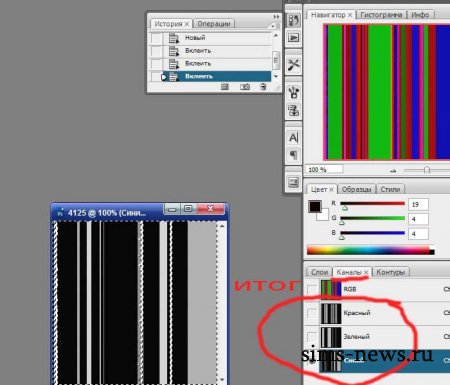
Теперь все сохраняем.
Открываем: Файл - Сохранить как, и выбираем тип файла D3D/DDS(.*DDS)
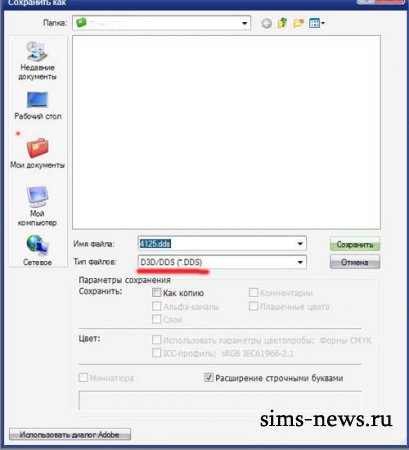
Далее появится окошко плагина, делаем все как на картинке и сохраняем наш файл.
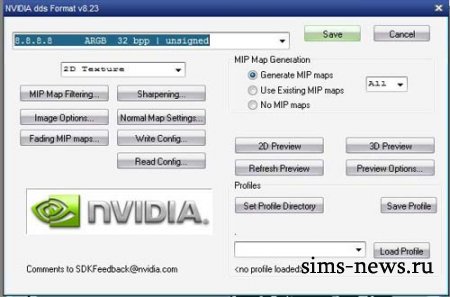
P.S.Небольшое отступление. Как добавить новый канал, если у вас 4 слоя.
Открываем на панельке : Новый канал, и в появившемся окошке жмем на "да" ( все показано на рисунке)
В новый канал вставляем свой 4 слой. (это на случай если у вас 4 слоя, а не меньше)
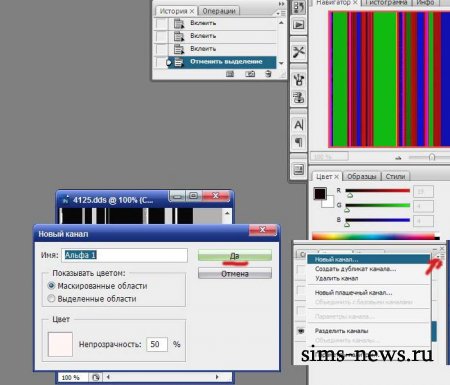
Теперь перейдем к завершающему моменту.
1. Запускаем программу Sims 3 Workshop
открываем: Tools - Pattem tool, в появившемся окне нажимаем на папку с лупой и открываем свой сохраненный файл в формате .DDS
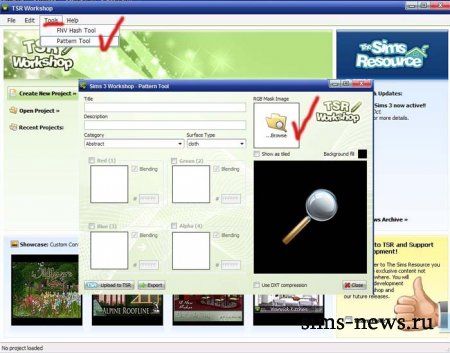
а. Выставляем галочки по количеству слоев, по порядку. Т.к. у меня всего 3 слоя, то я поставила 3.(если у вас 4 , то выставляем галочки везде)
б. Подбираем цвета возле каждой из галочек. Какой цвет в какой канал вставляли, тот и выбирайте в библиотеке, нажав на квадратик. А можете заменить. Как сейчас выберете, так в игре и появиться.
Я решила поэксперементировать, и заменила базовые цвета на свои.
То что вы видите в большом окне с рисунком - это вы потом и увидите в игре.
The Sims 3 Карьера - Художник

Цель карьеры является создание и продажа картин.
Основной навык: рисование.
К мольберту! Чистое полотно ждет вас! Рисуйте, рисуйте и еще раз рисуйте! А затем покажите миру свое творение – если ваше мастерство видно не вооруженным глазом (или вы переживаете большую трагедию), ваши картины станут модными и сделают вас богатыми!

Картины в Симс 3 Карьера можно отнести в комиссионный магазин и подождать пока их продадут, или продать в багаже сима.

Ступени карьеры и награды:
1. Каляка-маляка
Сумма для повышения: 50$
Вы лишены чувства благоговения перед чистым холстом. Как дитя, вы хватаетесь за краски и машете кистью как попало. Одно хорошо: падать ниже просто не куда. Остается одно – расти над собой!
2. Мазила
Сумма для повышения: 75$
На вашу мазню поступает меньше жалоб, а это значит, что вы растете над собой. Окружающие это тоже заметили.
3. Пальцемаратель
Сумма для повышения: 250$
Прежде чем стать настоящим мастером кисти, следует освоить первый инструмент художника – пальцы. Размазывая краску по полотну, помните: упорство и труд все перетрут.
4. Маляр
Сумма для повышения: 750$
Местные художники воздали должное вашему энтузиазму и разрешают заглядывать им через плечо. Продолжайте творить, и вскоре вы сможете войти в их ряды.
5. Псевдоавангардист
Сумма для повышения: 816$
Говорят, что все новое в ваших работах не прекрасно, а все прекрасное – не ново. До создания настоящих шедевров вам далеко, но упорная работа дает себя знать.
Бонус: награда 500 $
6. Передвижник
Сумма для повышения: 2425$
Вам удалось пропихнуть свои работы на выставку в местном музее, хоть и не без труда. Продолжайте оттачивать мастерство, чтобы развеять опасения клиентов и стать лучшим из лучших.
7. Именитый иллюстратор
Сумма для повышения: 4795$
Ваш талант признают все, но многим любопытно, как далеко вы зайдете. Подумайте, вы согласны считаться талантом – или все-таки лучше прослыть гением?
Бонус: награда 1500 $
8. Престижный портретист
Сумма для повышения: 9072$
Новые знакомые нисколько не удивляются, когда вы первым делом знакомите их с полным списком ваших знаменитых работ. После этого они, как правило, заказывают свой портрет.
9. Мастер кисти
Сумма для повышения: 23960$
Независимо от выбора красок, с вашего мольберта сходят исключительно шедевры, вызывающие восторг у любителей живописи по всему миру.
Бонус: награда 2500 $
10. Великий живописец
Сумма для повышения: 49700$
Вы полностью овладели искусством художника. Искусствоведы пишут статьи о вашем творчестве, а на полках магазинов того и гляди появится ваша биография.
Бонус: награда 5000 $
За то, что заработали 25000$ вручается Награда – Лента талантливого художника.
Читайте также:


